Windows 10でWindows Defenderに例外を追加する方法

Windows Defender は、マルウェアを検出するために Windows 10 に組み込まれています。コードのコンパイルや仮想マシンの実行などのタスクのパフォーマンスを向上させるために、例外を追加することができます。これにより、Windows Defender はそれらのファイルをスキャンしなくなります。
Windows Defender は、ウイルス、ルートキット、スパイウェア、その他の種類の悪意のあるコードからコンピューターを保護するために、Microsoft によって Windows 10 にプリインストールされている無料のウイルス対策プログラムです。
Windows Defender は、最も信頼性の高いウイルス対策ソフトウェアの1 つと考えられています。 Windows Defender はコンピューターのバックグラウンドで実行されますが、コンピューターに他のセキュリティ ソフトウェアがインストールされていることを検出すると、自動的に無効になります。
何らかの理由で、 Windows 10 でWindows Defender を完全に無効にする必要がありますか? Windows 10 で Windows Defender を無効にする方法はいくつかあります。詳細な手順については、以下を参照してください。 Windows 10 の新しいバージョンでは、Windows Defender の名前が Windows セキュリティに変更されました。この記事では、Windows セキュリティを無効にする方法も説明します。
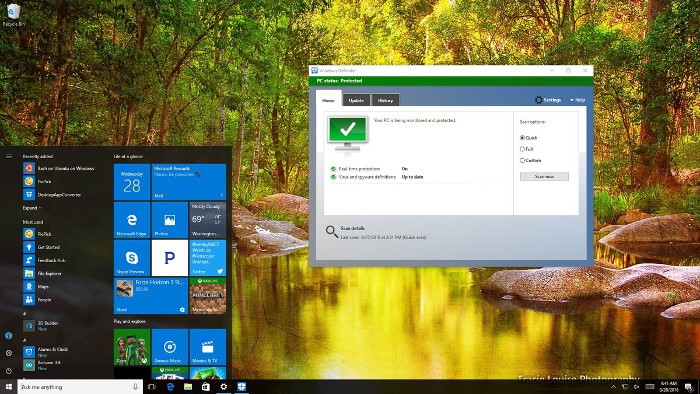
Windows Defender(Windows セキュリティ)を無効にする方法の簡単な説明
クラウドベースの保護を有効にすると、Windows Defender は最大限の保護を提供します。 Windows Defender はバックグラウンドで実行され、特定のアクションを実行する必要があるときに通知します。 Windows Defender を無効にする方法は多数ありますが、その 1 つはレジストリを調整することです。
ただし、ドメイン内の複数のコンピューターで Windows Defender をオフにする場合は、グループ ポリシー方式が最適です。 System Center 2012 R2 Configuration Manager と Microsoft Intune を使用している場合は、以下を含む Windows Defender の集中管理が可能になります。
次のようにグループ ポリシーを使用して Windows Defender を無効にします。
グループ ポリシー管理コンソールを起動します。ドメインを右クリックし、「このドメインにGPO を作成し、ここにリンクする」をクリックします。 GPO の名前を指定して、[OK] をクリックします。
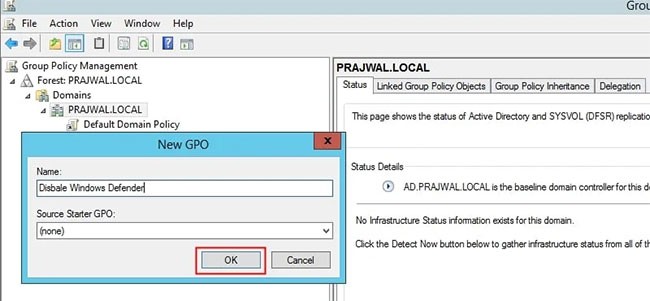
ポリシーが作成されたら、それを右クリックして「編集」をクリックします。グループ ポリシー管理エディターが表示されます。[コンピューターの構成] > [管理用テンプレート] > [Windows コンポーネント] > [Windows Defender]に移動します。
「Windows Defender をオフにする」ポリシー設定を見つけます。ポリシー設定を右クリックし、「編集」をクリックします。
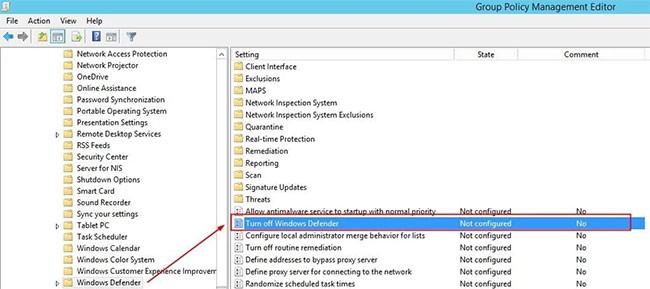
[Windows Defender をオフにする] ポリシー設定で、[有効] をクリックします。このポリシー設定により、Windows Defender が無効になります。[OK]をクリックして、グループ ポリシー管理コンソールを閉じます。
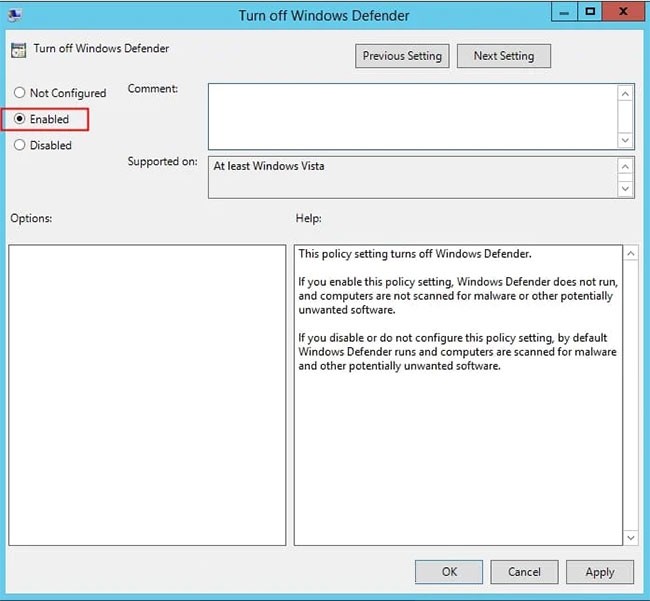
クライアントでは、グループ ポリシーが適用されていることがわかります。ユーザーが Windows Defender を開こうとすると、 「このアプリケーションはグループ ポリシーによって無効になっています」というボックスが表示されます。 Windows Defender を有効にする場合は、ポリシーを編集し、そのポリシーの状態を「有効」から「未構成」または「無効」に変更するだけです。
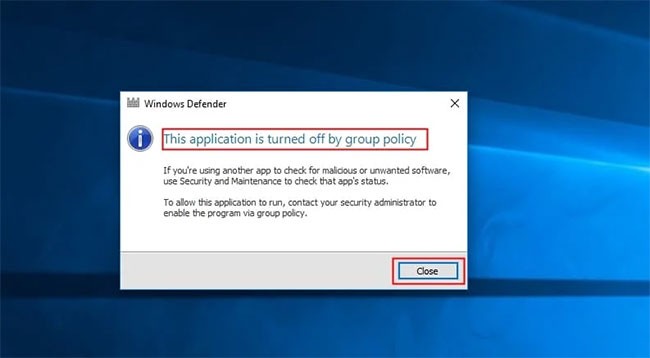
Windows 10 Homeを使用している場合は、ローカル グループ ポリシー エディターにアクセスできません。ただし、レジストリを使用して Windows Defender を無効にすることは可能です。
注記:
以下の手順を実行する前に、悪い状況を避けるためにレジストリをバックアップする必要があります。
1. Windows キーと Rキーの組み合わせを押して[実行]コマンド ウィンドウを開き、「regedit」と入力してEnter キーを押すか、[OK] をクリックしてレジストリを開きます。
2. レジストリ ウィンドウで、次のキーに移動します。
HKEY_LOCAL_MACHINE\SOFTWARE\Policies\Microsoft\Windows Defender
3. DWORD DisableAntiSpyware が見つからない場合は、空白スペースを右クリックし、[新規] => [DWORD (32 ビット) 値]を選択します。
4. この新しいキーにDisableAntiSpyware という名前を付けます。
5. 作成した新しいキーをダブルクリックし、 [値のデータ]ボックスの値を0から1に設定します。
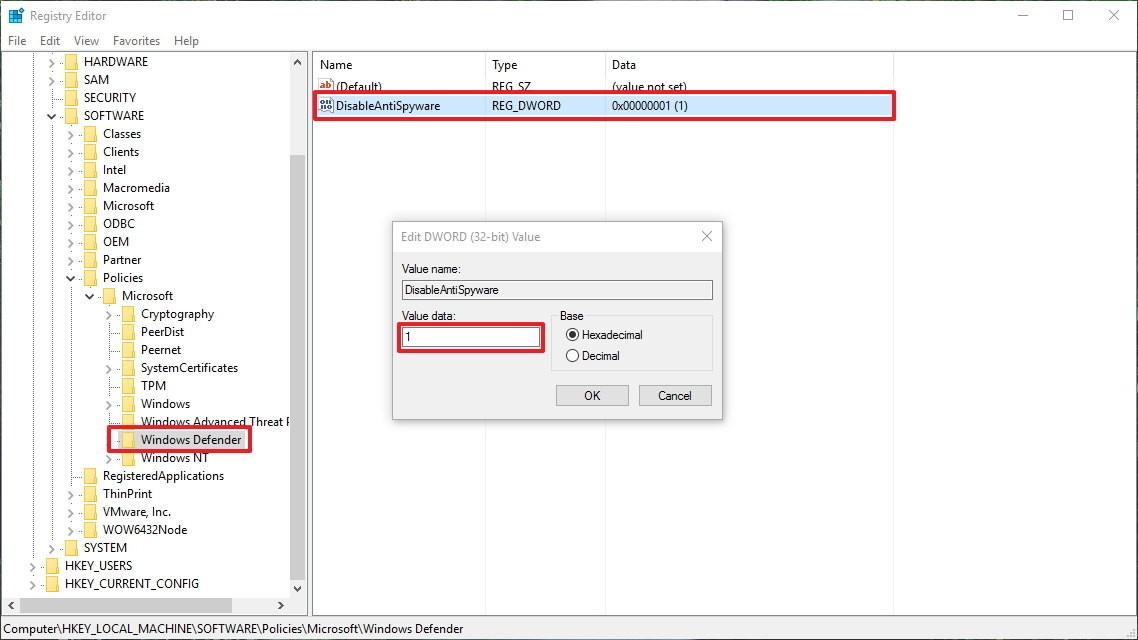
6. プロセスを完了するには、コンピューターを再起動します。
Windows Defender を再度有効にする場合は、同じ手順を実行し、手順 5 で値のデータ フレームの値を1から0に設定し、コンピューターを再起動して変更を適用します。
Windows 10 バージョン1803 以降では、次の手順に従って Windows Defender を一時的に無効にしてください。
検索ボックスに「Windows Defender セキュリティ センター」と入力してWindows Defender セキュリティ センターを開き、左下隅にある設定アイコンをクリックします。
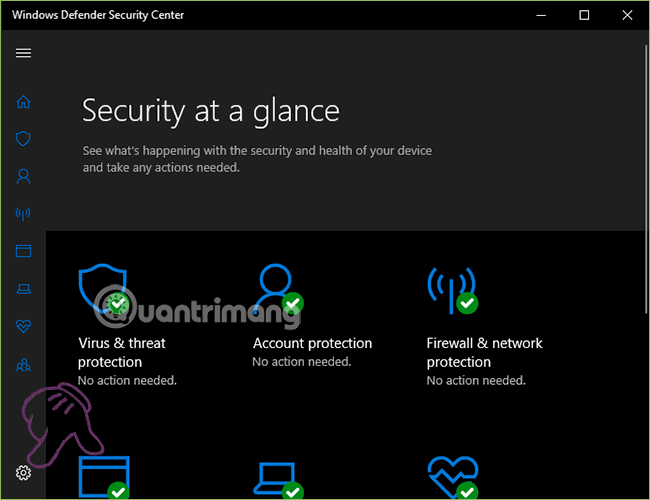
下にスクロールして「ウイルスと脅威の防止設定」をクリックします。
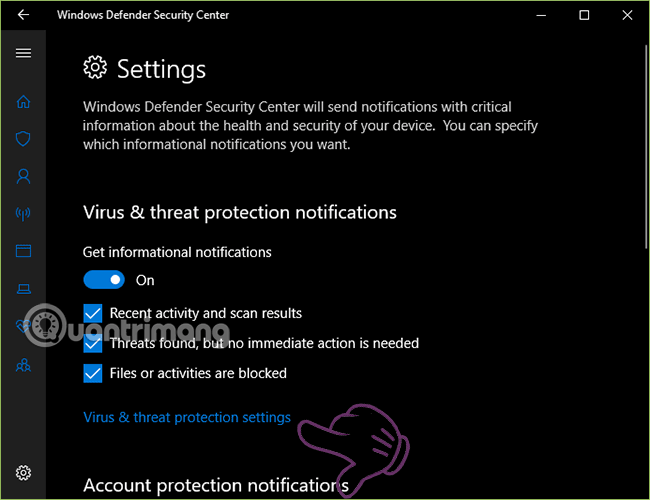
リアルタイム保護をオフにします。
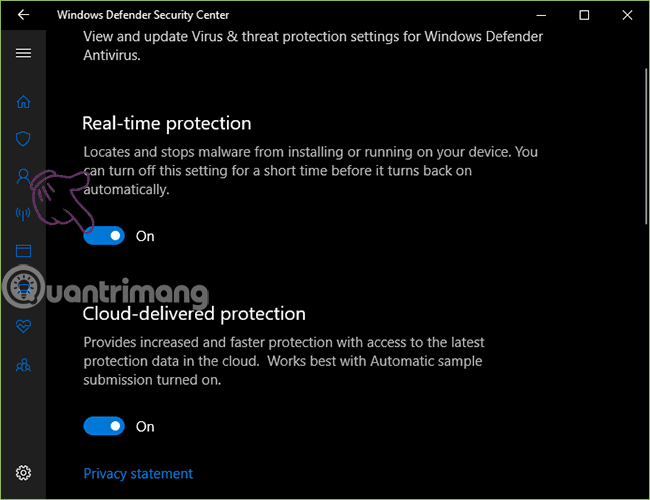
古いバージョンの Windows 10を使用しており、Windows Defender を一時的に無効にしたい場合は、次の手順に従ってください。
1.設定アプリを開きます。
2. [設定] ウィンドウで、[更新とセキュリティ]を見つけてクリックします。
3. 次に、Windows Defenderをクリックします。
4.リアルタイム保護オプションのステータスをオフに切り替えます。
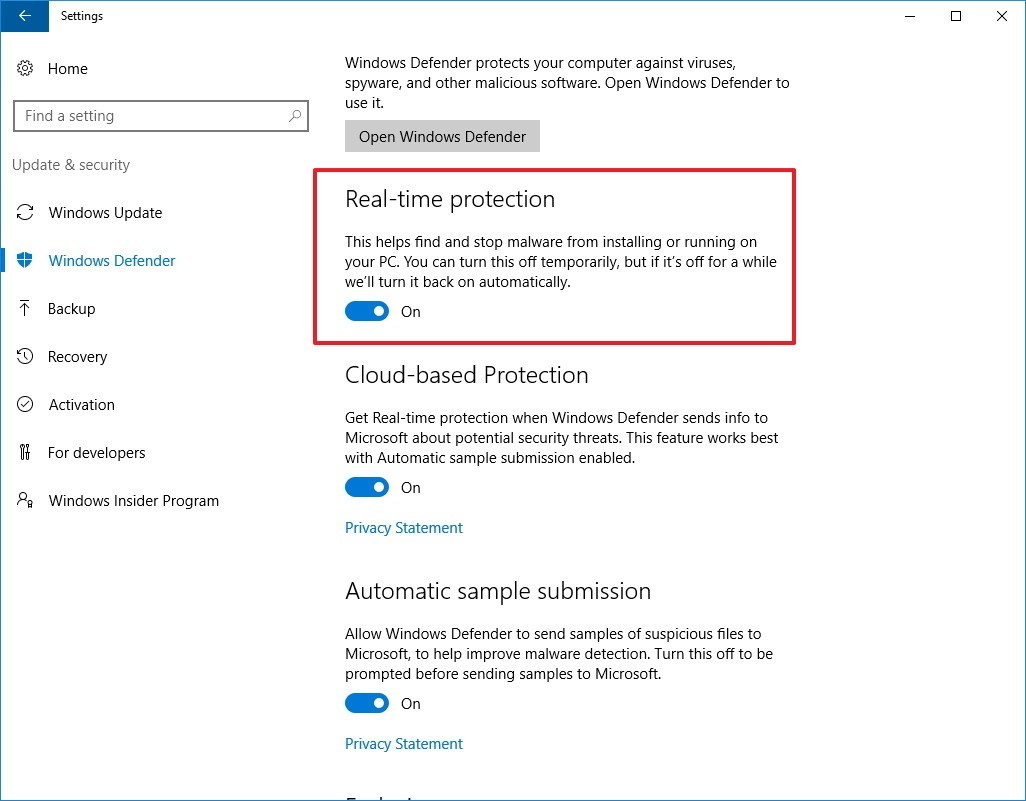
コンピュータの使用習慣に応じて、Windows Defender をオフにする適切な方法を選択できます。ただし、Windows Defender は強力なウイルス対策ソフトウェアではありませんが、一般的なウイルスの検出と防止にも役立ちます。そのため、別のウイルス対策アプリケーションをインストールする場合にのみ、Windows Defender をオフにする必要があります。
使い慣れたウイルス対策ソフトウェアに加えて、Windows Vista 以降のコンピュータには、Windows Defender ウイルス対策ソフトウェアが既にインストールされています。このツールはコンピュータをリアルタイムで保護し、ウイルスやその他の脅威から安全に保ちます。
ただし、ユーザーは必ずしも Windows Defender を使用する必要はありません。また、Windows Defender は他のセキュリティ ツールと競合するため、無効にしたい場合もあります。設定インターフェースで手動でオフにする代わりに、Defender コントロール ツールと Winaero Tweaker を使用すると、マウスをクリックするだけで Windows Defender をオン/オフにすることができます。
ディフェンダーコントロールを使用する
ステップ1:
ユーザーは、以下のリンクにアクセスして、Windows Defender ツールを自分のコンピューターにダウンロードします。
ステップ2:
zip ファイルをコンピューターにダウンロードし、ファイルを解凍します。抽出されたフォルダーで、ユーザーは exe ファイルをクリックして Defender Control ソフトウェアを起動します。
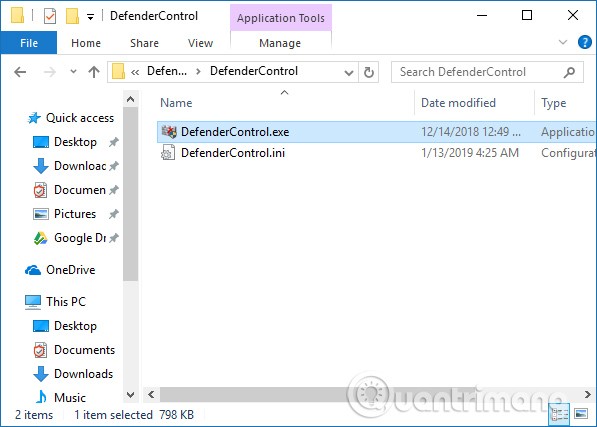
他のツールのように多くのインストール手順を実行する必要はありません。 Defender Control アイコンもシステム トレイに表示されます。
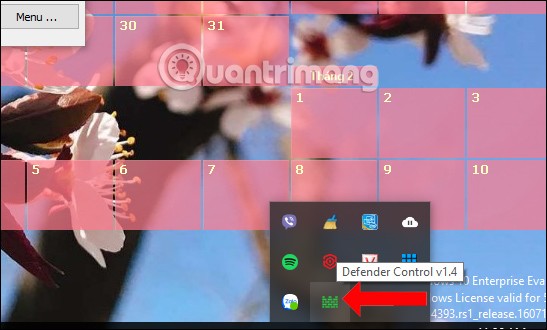
Defender Control の主なインターフェースは以下のようになります。緑色はWindows Defender のアクティブ ステータスを表します。セキュリティ プログラムをオフにするには Windows Defender を無効にし、オンに戻すには Windows Defender を有効にします。
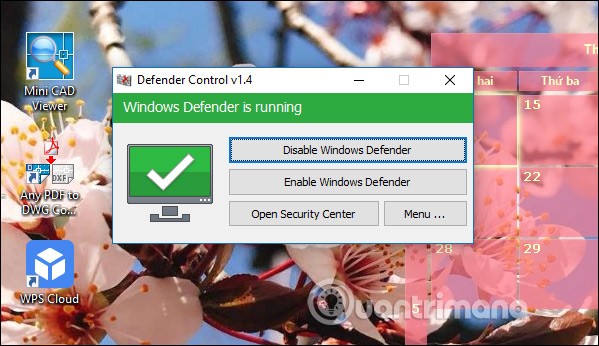
ステップ3:
Windows Defender がオフの場合、インターフェイスは赤に変わります。
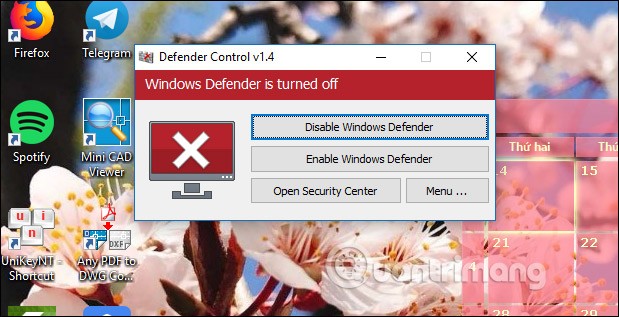
設定インターフェースで Windows Defender を再度チェックすると、ツールを再度オンにするように求める通知も表示されます。
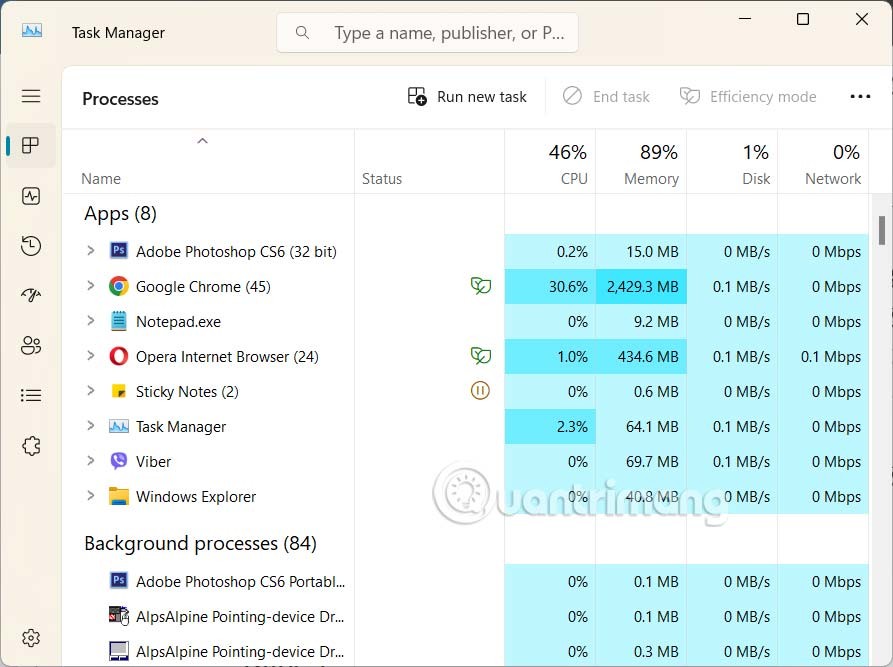
Defender コントロール インターフェイスが黄色に変わる場合、コンピューターでリアルタイム保護が無効になっているため、Windows Defender は機能しません。
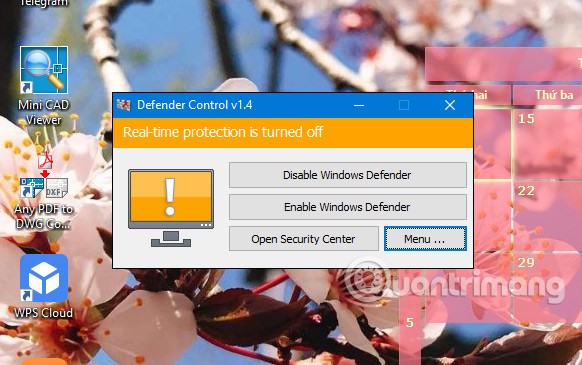
ステップ4:
システム トレイの Defender Control アイコンを右クリックすると、4 つの異なるオプションも表示されます。
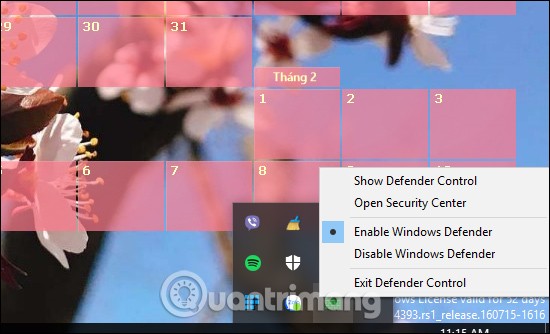
ステップ5:
さらに、ツール インターフェイスで[セキュリティ センターを開く] をクリックすると、Windows Defender インターフェイスがすぐに開きます。メニュー ボタンをクリックし、[Defender 設定] を選択して、[設定] で Windows Defender インターフェイスを開きます。
さらに、起動時または最小化時にウィンドウを非表示にするための「起動時にウィンドウを非表示にする」および「最小化時にウィンドウを非表示にする」オプションも用意されています。
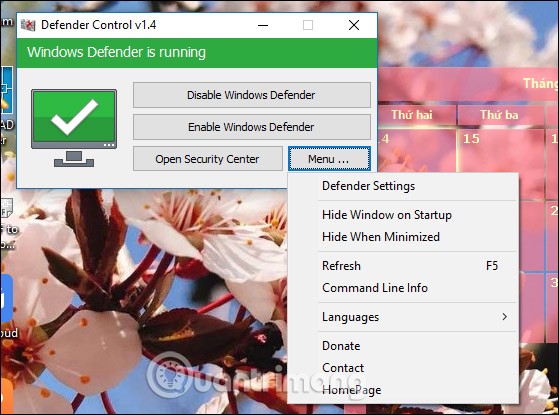
Defender Control を使用すると、ユーザーは手動でアクティブ化することなく、ツールのインターフェイス上で Windows Defender をすぐにアクティブ化できます。このソフトウェアは軽量で、多くのインストール手順を必要としません。
Winaero Tweakerの使用
Defender Control に加えて、Winaero Tweaker ツールを使用して Windows Defender を無効にすることもできます。 Winaero Tweaker は、広告、追跡、データ収集方法のない無料ツールです。さまざまな機能とカスタマイズが含まれています。
ステップ1:
Winaero Tweaker の最新バージョンをダウンロードするには、以下のリンクにアクセスしてください。
ステップ2:
ダウンロード後、.Zip ファイルを解凍し、Winaero Tweaker.exe ファイルをダブルクリックしてインストールします。
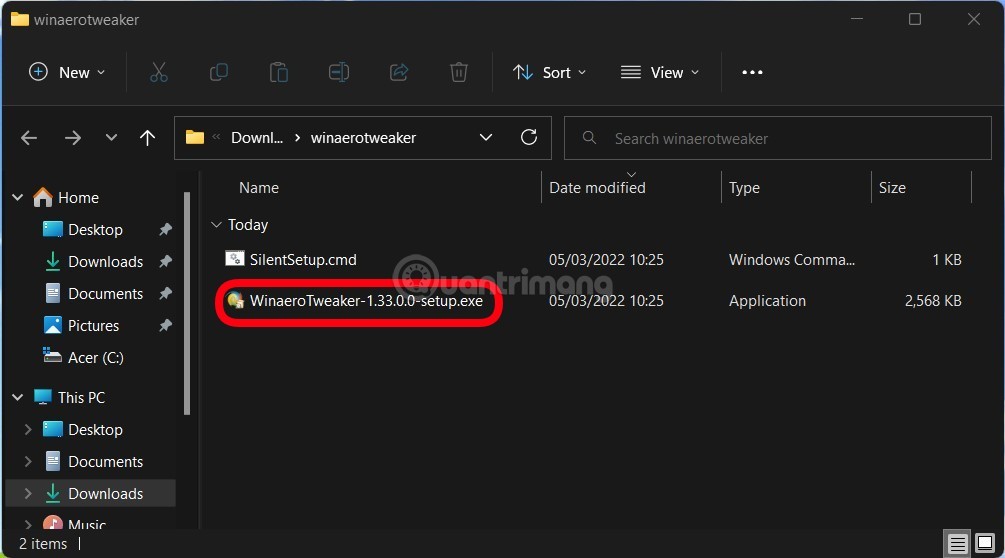
ステップ3:
インストールが完了すると、Winaero Tweaker ツールのインターフェースが次のように表示されます。このチュートリアルでは WebTech360 は Windows 11 で動作しますが、このツールは Windows 10 と Windows 11 の両方で正常に動作することに注意してください。

ステップ4:
Windows でWindows セキュリティ(Windows Defender)を開き、改ざん防止機能をオフにします。改ざん防止をオフにしないと、Windows Defender を無効にすることはできません。

ステップ5:
Winaero Tweaker ツールに戻り、下にスクロールしてWindows Defender セクションを見つけます。「Windows Defender を無効にする」オプションをクリックし、右側のボックスの「Windows Defender を無効にする」オプションの横にあるチェックマークをオンにします。
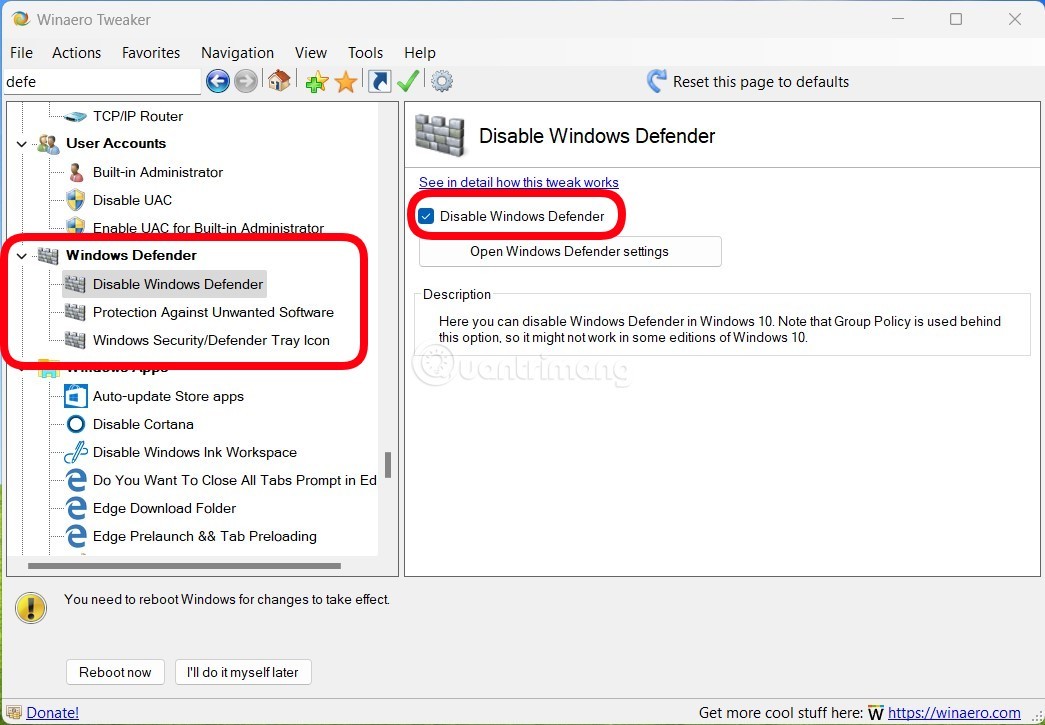
ステップ6:
変更を確認するにはコンピューターを再起動します。
上で述べたように、Winaero Tweaker ツールには次のような他の魅力的な機能もあります。
Windows 11の場合
注記:
Windows Defender AV と Windows セキュリティ アプリは、特定の目的のために同様の名前のサービスを使用します。
Windows セキュリティ アプリケーションは、Windows セキュリティ サービス (SecurityHealthService または Windows セキュリティ ヘルス サービス) を使用し、次にセキュリティ センター サービス (wscsvc) を使用して、サードパーティ製のウイルス対策製品、 Windows Defender ファイアウォール、サードパーティ製のファイアウォール、およびその他のセキュリティ対策によって提供される保護を含む、エンドポイントの保護状態に関する最新情報をアプリケーションが提供できるようにします。
これらのサービスは、Windows Defender AV の状態に影響を与えません。これらのサービスを無効化または変更しても、Windows Defender AV は無効化されず、サードパーティ製のウイルス対策製品を使用している場合でも、エンドポイントの保護状態が低下します。
サードパーティのウイルス対策製品がインストールおよび更新されると、Windows Defender AV は自動的にオフになります。
Windows セキュリティ センター サービスを無効にしても、Windows Defender AV または Windows Defender ファイアウォールはオフになりません。
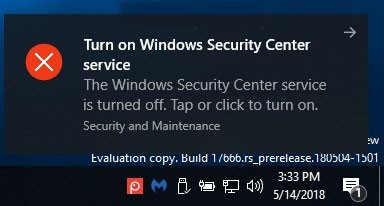
以下のダウンロード可能なファイルは、次のレジストリ キーの DWORD 値を変更します。
(Windows Defender セキュリティ センターのサービス)
HKEY_LOCAL_MACHINE\SYSTEM\CurrentControlSet\Services\SecurityHealthService(サービスセキュリティセンター)
HKEY_LOCAL_MACHINE\SYSTEM\CurrentControlSet\Services\wscsvcDWORDスタート
2 = オン
4 = オフ
B1: すべてのユーザーに対して Windows セキュリティを無効にするには、このDisable_Windows_Defender_Security_Center.regファイルをダウンロードします。
B2: .reg ファイルをデスクトップに保存します。
B3:ダウンロードした .reg ファイルをダブルクリックして結合します。
B4:プロンプトが表示されたら、[実行] > [はい (UAC)] > [はい] > [OK]をクリックしてマージを承認します。
B5:変更を適用するにはコンピューターを再起動します。
B6:ここで、必要に応じてダウンロードした .reg ファイルを削除できます。
Windows Defender (最近 Microsoft Defender Antivirus に名前が変更されました) を無効にする直接的な方法の他に、別のウイルス対策ソフトウェアをインストールして間接的に Windows Defender を無効にすることもできます。この方法は非常に簡単です。別のウイルス対策ソフトをインストールすると、Windows Defender が自動的にその活動を停止するからです。
他のウイルス対策ソフトウェアを使用して Windows Defender を無効にするには、次の手順に従います。
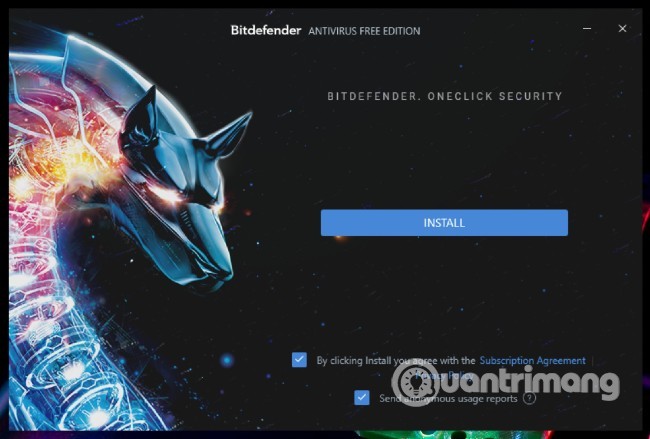
ウイルス対策ソフトウェアをインストールすると、Windows 10 に組み込まれているウイルス対策 (Windows Defender) は無効になります。 Windows 10 では、インストールしたウイルス対策ソフトウェアがデフォルトとして使用されます。
確認するには、次の手順に従ってください。
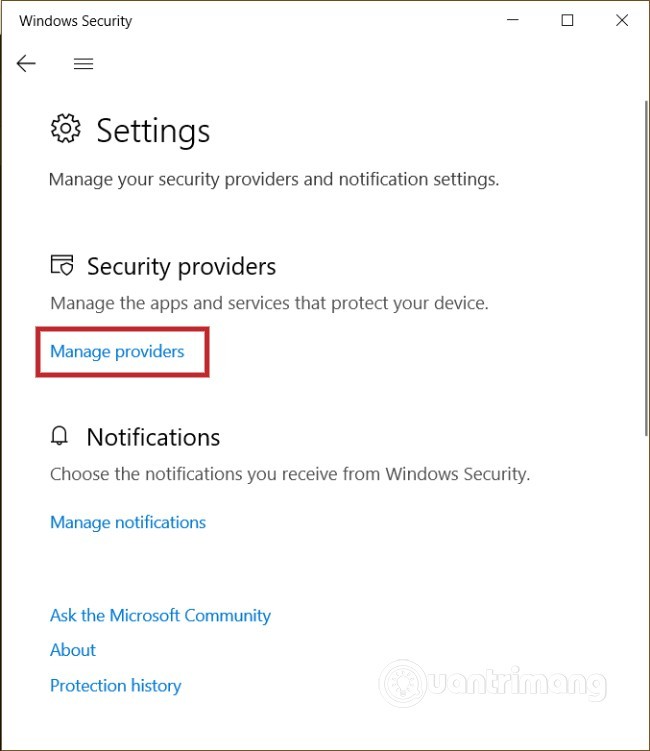
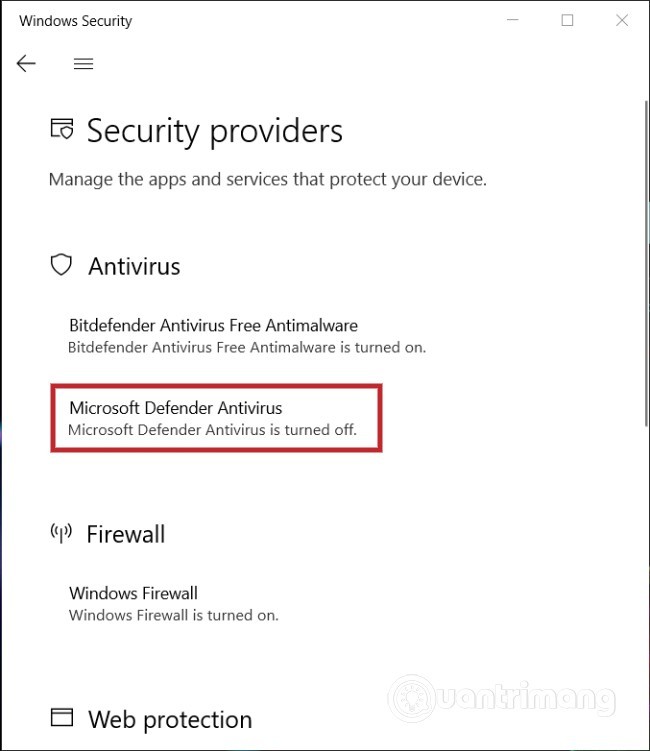
* 代わりにサードパーティのウイルス対策ツールを使用する
Microsoft Defender を無効にする場合は、コンピューターをウイルスやマルウェアから保護するために、別のウイルス対策プログラムをインストールする必要があります。検討すべきサードパーティのオプションをいくつか示します。
Norton 360 with LifeLock Select(年間 149.99 ドル、初年度 99.48 ドル):ウイルス対策ソフトウェアとしては長年の実績を持つ Norton Security は、今でもトップクラスの評価を得ています。このオールインワンのウイルス対策のサブスクリプションには、PC とスマートフォンのマルウェアおよびウイルス保護、100 GB のクラウド バックアップ、安全な VPN、パスワード マネージャーなどが含まれます。
Bitdefender アンチウイルス(無料版あり、有料版は初年度 29.99 ドルから): セキュリティ ソフトウェアとしてはより手頃なオプションである Bitdefender の Windows PC 用無料版は、ウイルス、マルウェア、スパイウェアに対するリアルタイム保護を提供します。有料版では、より多くのデバイスを保護し、安全な VPN を提供します。
McAfee Total Protection (年間 84.99 ドルから、初年度 34.99 ドル): サイバー セキュリティの世界で長年名を馳せている McAfee は、独立系ラボから保護機能とパフォーマンスの点で高い評価を受け続けています。有料サブスクリプションでは、パスワード マネージャーに加えて、無制限のデバイス (選択したプランによって異なります) に対するウイルスおよびランサムウェア保護が提供されます。
全体として、Microsoft Defender ウイルス対策に代わる優れたウイルス対策ソフトウェアは数多くあります。それでも、Windows 10 に組み込まれているウイルス対策は、今日の Windows 10 ユーザーにとって最高のウイルス対策の 1 つと考えられています。
通常、このウイルス対策ソフトウェアは、プログラムを疑わしいと評価し、あまり知られていない開発者のソフトウェアのインストールをブロックします。正規のサードパーティ製アプリを使用する人にとっては、これは煩わしいものとなるでしょう。たとえば、仕事で使用していて、システムに脅威を与えないことが確実なカスタム ソフトウェアが、内蔵のウイルス対策ソフトウェアによって頻繁に警告されると、イライラすることがあります。
Windows Defender は Microsoft のオペレーティング システムに最適なウイルス対策ソリューションの 1 つを提供しますが、Windows Defender を一時的または永続的に無効にする他の理由がある場合もあります。たとえば、プログラムがローエンド PC のシステム リソースを過剰に消費する可能性があります。
デバイスがマルウェアにさらされる危険がない場合は、Microsoft Defender ウイルス対策をオフにすることができます。ただし、決定を下す前に十分に注意し、追加のマルウェア対策プログラムを常に利用できるようにしてください (上記の記事で提案されているものの 1 つ)。この記事は、コンピュータを保護するためにそうすることを強く推奨しています。
別の開発者のウイルス対策ソリューションを使用しているため、Windows Defender は必要ない場合もあります。これらのプログラムは Microsoft のオリジナル プログラムよりもパフォーマンスが優れていることが多いため、これは驚くことではありません。
1. Windows Defender を永久に無効にしても安全ですか?
答えはイエスです。ただし、すぐに別のウイルス対策プログラムを有効にする必要があります。 Windows Defender は、Windows の使用を開始した瞬間からユーザーを保護するように設計されていますが、必要がない場合は使用する必要はありません。そのため、他のものをインストールする準備ができるまで、Windows Defender を実行したままにしておく必要があります。
非常に注意していても、いつかはウイルスに遭遇する可能性があります。ウイルスをブロックするのは、ウイルスを除去するよりもはるかに簡単です。
2. Windows Defender を使用すると PC の動作が遅くなりますか?
システム全体のスキャンを実行しない限り、パフォーマンスへの顕著な影響は見られません。実際、Windows Defender は他のほとんどのウイルス対策アプリケーションよりもシステム リソースを少なく使用します。 PC の動作が遅い場合は、タスク マネージャーをチェックして、何が実行されていて、最も多くのリソースを使用しているかを確認します。これは実際には、Windows Defender またはインストールされている別のウイルス対策アプリケーションを回避したウイルス感染の兆候である可能性があります。
3. 別のウイルス対策アプリケーションをインストールすると、Windows Defender が無効になりますか?
これは部分的には真実です。 Windows Defender は引き続き定期的なスキャンを実行し、定期的に更新を受け取ります。ただし、Windows ではデフォルトで、選択したウイルス対策プログラムを優先します。たとえば、Malwarebytes をインストールすると、Windows は Windows Defender のリアルタイム保護を自動的にオフにしますが、定期的なスキャンは有効なままになります。
Windows Defender を無効にする場合は、上記のオプションを実行する必要があります。
4. Windows Defender を別のウイルス対策アプリケーションと一緒に実行しても安全ですか?
持っている。 2 つのプログラムが相互に干渉することはほとんどありません。両方が同時にスキャンを実行しないように注意してください。PC のパフォーマンスに影響します。 Windows Defender をバックアップウイルス対策として考えてください。ただし、無効にしても問題はありません。ご希望のウイルス対策ソフトウェアをご自由にご利用ください。
幸運を!
その他の記事は以下をご覧ください:
Windows Defender は、マルウェアを検出するために Windows 10 に組み込まれています。コードのコンパイルや仮想マシンの実行などのタスクのパフォーマンスを向上させるために、例外を追加することができます。これにより、Windows Defender はそれらのファイルをスキャンしなくなります。
今週初め、Windows PC 所有者の中には、自分のコンピューターが突然、WinRing0 と呼ばれる新しい HackTool について Windows Defender に警告するスパム メッセージを受信していることに気づいた人もいました。
VPNとは何か、そのメリットとデメリットは何でしょうか?WebTech360と一緒に、VPNの定義、そしてこのモデルとシステムを仕事にどのように適用するかについて考えてみましょう。
Windows セキュリティは、基本的なウイルス対策だけにとどまりません。フィッシング詐欺の防止、ランサムウェアのブロック、悪意のあるアプリの実行防止など、様々な機能を備えています。しかし、これらの機能はメニューの階層構造に隠れているため、見つけにくいのが現状です。
一度学んで実際に試してみると、暗号化は驚くほど使いやすく、日常生活に非常に実用的であることがわかります。
以下の記事では、Windows 7で削除されたデータを復元するためのサポートツールRecuva Portableの基本操作をご紹介します。Recuva Portableを使えば、USBメモリにデータを保存し、必要な時にいつでも使用できます。このツールはコンパクトでシンプルで使いやすく、以下のような機能を備えています。
CCleaner はわずか数分で重複ファイルをスキャンし、どのファイルを安全に削除できるかを判断できるようにします。
Windows 11 でダウンロード フォルダーを C ドライブから別のドライブに移動すると、C ドライブの容量が削減され、コンピューターの動作がスムーズになります。
これは、Microsoft ではなく独自のスケジュールで更新が行われるように、システムを強化および調整する方法です。
Windows ファイルエクスプローラーには、ファイルの表示方法を変更するためのオプションが多数用意されています。しかし、システムのセキュリティにとって非常に重要なオプションが、デフォルトで無効になっていることをご存知ない方もいるかもしれません。
適切なツールを使用すれば、システムをスキャンして、システムに潜んでいる可能性のあるスパイウェア、アドウェア、その他の悪意のあるプログラムを削除できます。
以下は、新しいコンピュータをインストールするときに推奨されるソフトウェアのリストです。これにより、コンピュータに最も必要な最適なアプリケーションを選択できます。
フラッシュドライブにオペレーティングシステム全体を保存しておくと、特にノートパソコンをお持ちでない場合、非常に便利です。しかし、この機能はLinuxディストリビューションに限ったものではありません。Windowsインストールのクローン作成に挑戦してみましょう。
これらのサービスのいくつかをオフにすると、日常の使用に影響を与えずに、バッテリー寿命を大幅に節約できます。
Ctrl + Z は、Windows で非常によく使われるキーの組み合わせです。基本的に、Ctrl + Z を使用すると、Windows のすべての領域で操作を元に戻すことができます。
短縮URLは長いリンクを簡潔にするのに便利ですが、実際のリンク先を隠すことにもなります。マルウェアやフィッシング詐欺を回避したいのであれば、盲目的にリンクをクリックするのは賢明ではありません。
長い待ち時間の後、Windows 11 の最初のメジャー アップデートが正式にリリースされました。















